windows11右键没有新建文件夹怎么办 windows11右键没有新建文件夹解决方法
更新日期:2023-03-30 08:54:21
来源:互联网
windows11右键没有新建文件夹怎么办?是因为现在windows11系统版本右键的选项太多,所以按照优先级给隐藏起来了,所以有些用户右键没有刷新,有的用户右键没有新建文本,有的用户右键没有新建文件夹一样的,我们只需要把这个选项的优先级调整靠前就可以了。
windows11右键没有新建文件夹解决方法
1、先按住电脑键盘快捷键 WIN + R,输入 regedit 点击确定打开“注册表编辑器”
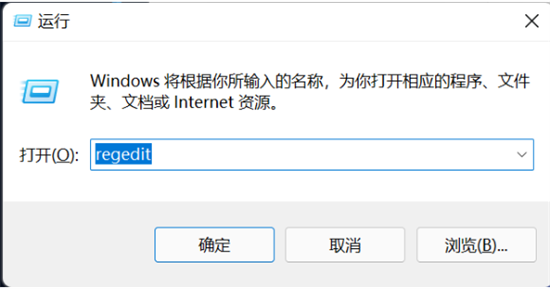
2、在上边搜索栏直接输入 HKEY_CLASSES_ROOT.txt 命令进行搜索后会跳转到指定页面,双击 “(默认)” 后弹出提示框,查看数值是否为 txtfile ,如果不是需要将值改为 txtfile。

3、在 .txt 文件夹下查看是否有一个 shellNew文件夹,如果没有需要 右键->新建->项 命名为shellNew(如果有跳过该步骤就不需要新建)在shellNew文件夹上右键->新建->字符串值 然后将名称改为 nullfile ,数值数据空白即可。
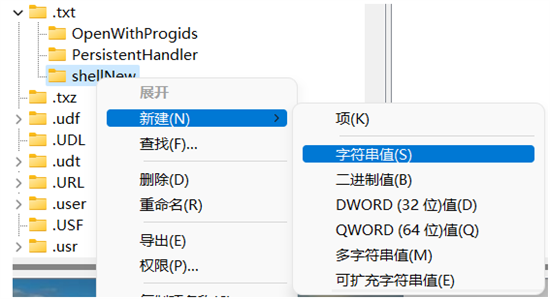
以上就是windows11右键没有新建文件夹解决方法,感谢持续关注本站!
常见问题
- 知乎小说免费阅读网站入口在哪 知乎小说免费阅读网站入口分享365438次
- 知乎搬运工网站最新入口在哪 知乎盐选文章搬运工网站入口分享218665次
- 知乎盐选小说免费网站推荐 知乎盐选免费阅读网站入口分享177209次
- 原神10个纠缠之缘兑换码永久有效 原神10个纠缠之缘兑换码2024最新分享96861次
- 羊了个羊在线玩入口 游戏羊了个羊链接在线玩入口70746次
- 在浙学网页版官网网址 在浙学官方网站入口66419次
- 王者荣耀成年账号退款教程是什么?王者荣耀成年账号可以退款吗?64796次
- 地铁跑酷兑换码2024永久有效 地铁跑酷兑换码最新202458573次
- paperpass免费查重入口58502次
- 蛋仔派对秒玩网址入口 蛋仔派对秒玩网址入口分享57697次

